Produkcia hudby môže byť komplexná a náročná disciplína, najmä pokiaľ ide o využitie správnych nástrojov a techník. V tejto kapitole, konkrétne v sekcii 3.2, ti ukážem, ako efektívne začať svoje projekty v FL Studio tým, že určíš rýchlosť pre svoj žáner, ľahko načítaš samples do Step Sequencer a nastavíš ich smerovanie v mixéri. Ponorme sa spoločne do základov.
Najdôležitejšie poznatky
- BPM (Beaty za minútu) tvojej hudby závisí od zvoleného žánru a je kľúčová pre celkovú atmosféru.
- Samples je možné jednoduchým spôsobom načítať do Step Sequencer a priradiť ich v mixéri, aby sa zabezpečil plynulý pracovný proces.
- Jasné pomenovanie v mixéri uľahčuje neskoršie úpravy a prepojenia medzi prvkami.
Krok za krokom návod
1. Projekt začnite z správnych nastavení
Aby si efektívne začal svoj nový hudobný projekt, najprv musíš nastaviť rýchlosť (BPM). Výber správnej rýchlosti závisí na žánri, ktorý chceš produkovať. Mnohé populárne piesne a tanečné žánre často používajú 128 BPM. Pre nastavenie tejto rýchlosti klikni na tlačidlo v hornom rohu okna a potiahni myšou nahor alebo nadol.

2. Nastavenie rýchlosti
Po zvolení rýchlosti môžeš vykonať ďalšie jemné úpravy. Klikni na pole vedľa čísla BPM, aby si zmenil desatinné miesta, ak je to potrebné. Vo všeobecnosti postačuje zadať celé čísla v BPM, pretože to je štandardná prax v produkcii hudby.
3. Otvor Step Sequencer
Teraz, keď si nastavil rýchlosť, môžeš začať vybavovať svoj projekt samples. Otvor Step Sequencer. Mal by si už vidieť niekoľko preddefinovaných samples, ako Kick, Clap, Head a Snare. Tieto samples sú zvyčajne už v mixéri routované, čo veľmi uľahčuje prácu.
4. Počúvaj samples
Aby si sa uistil, že samples zodpovedajú tvojmu štýlu, môžeš ich počúvať priamo v okne samplera. Klikni na samples, aby si mohol vizuálne zobraziť a počuť vlnovú formu a zvuk. Takto sa môžeš rozhodnúť, či chceš s týmito samples pracovať alebo nie.
5. Odstrániť nežiadúce samples
Ako som spomínal, pokiaľ ťa prednahraté samples nenadchli, môžeš ich jednoducho odstrániť. Klikni pravým tlačidlom myši na každý sample a vyber „Odstrániť“. Potvrď akciu odstránenia, aby si vyčistil sampler.
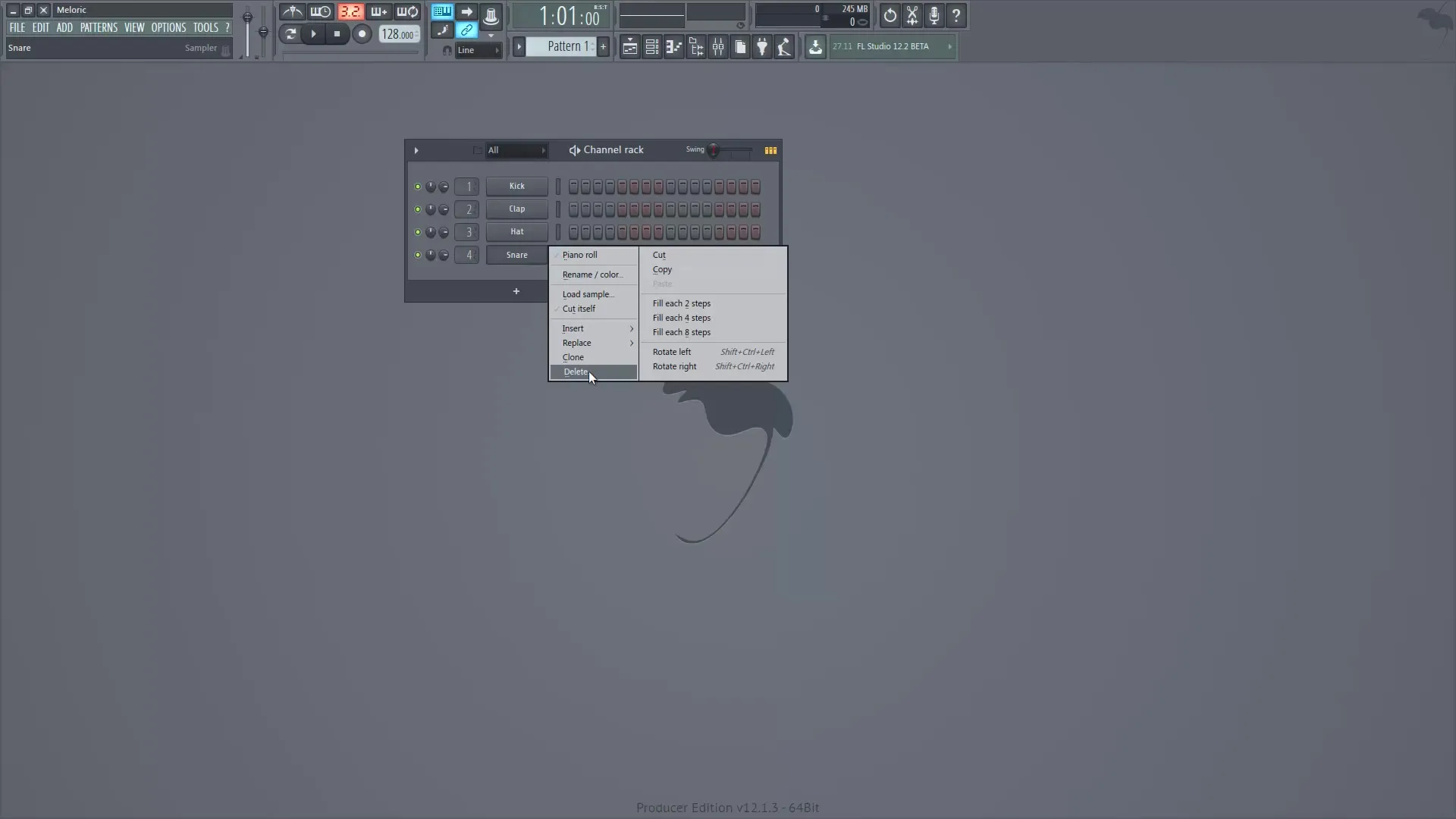
6. Načítať nové samples
Aby si pridal nové zvuky, otvor prehliadač a vyber svoju knižnicu samples. Tu by si mal vidieť všetky dostupné samples. Začni hľadať vhodné drumbeaty a počúvaj rôzne možnosti vo vyhľadávacom okne. Keď sa rozhodneš pre sample, potiahni ho do Step Sequencer.
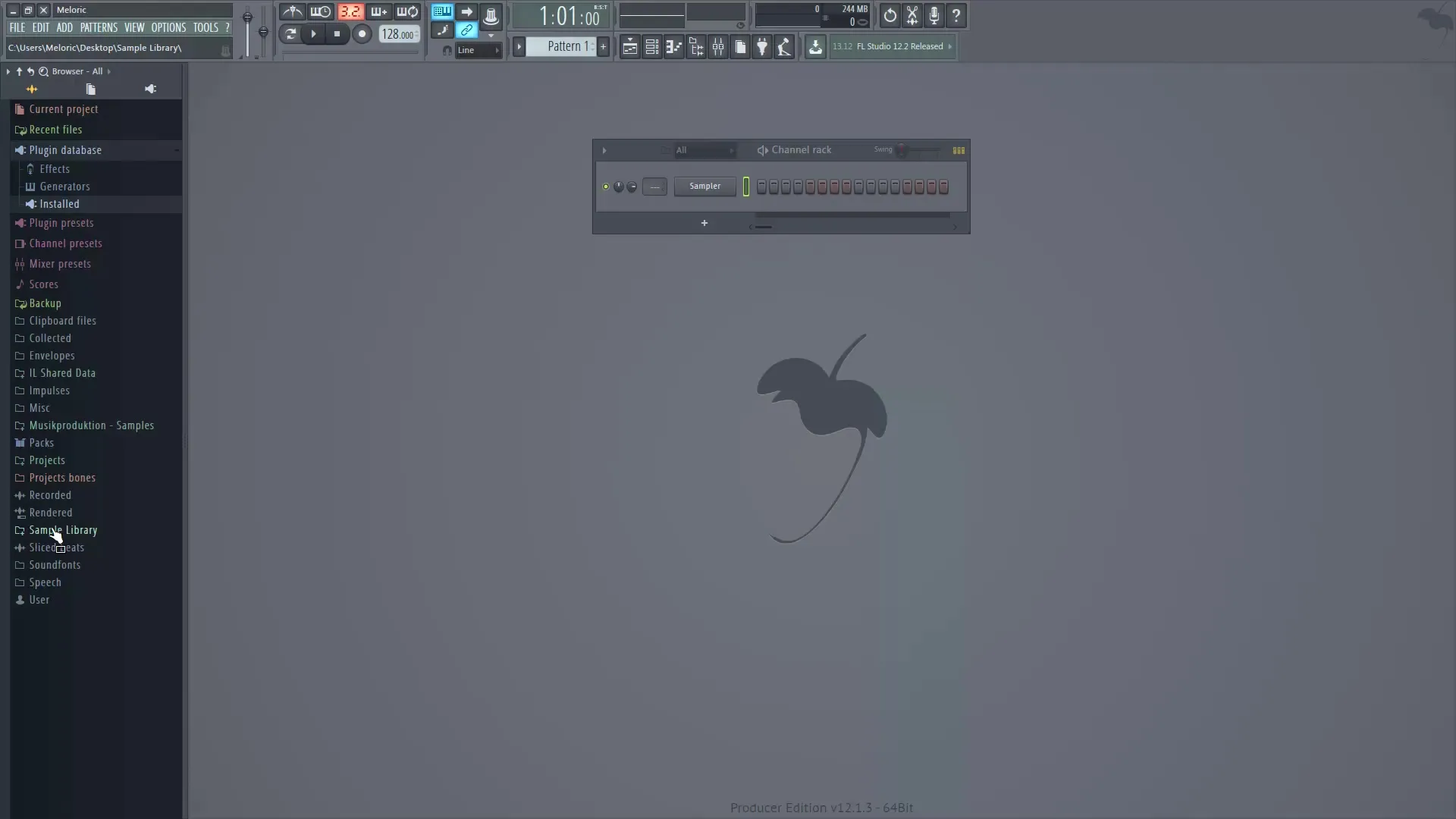
7. Umiestni samples do Step Sequencer
Potiahni samples v poradí, ktoré ti najviac vyhovuje, do Step Sequencer. Dbaj na to, aby si ich umiestnil na správne miesta a nenahradil existujúce samples, pokiaľ to nechceš. Podľa potreby pridaj ďalšie samples, kým nezískaš požadované elementy pre drumbeat.
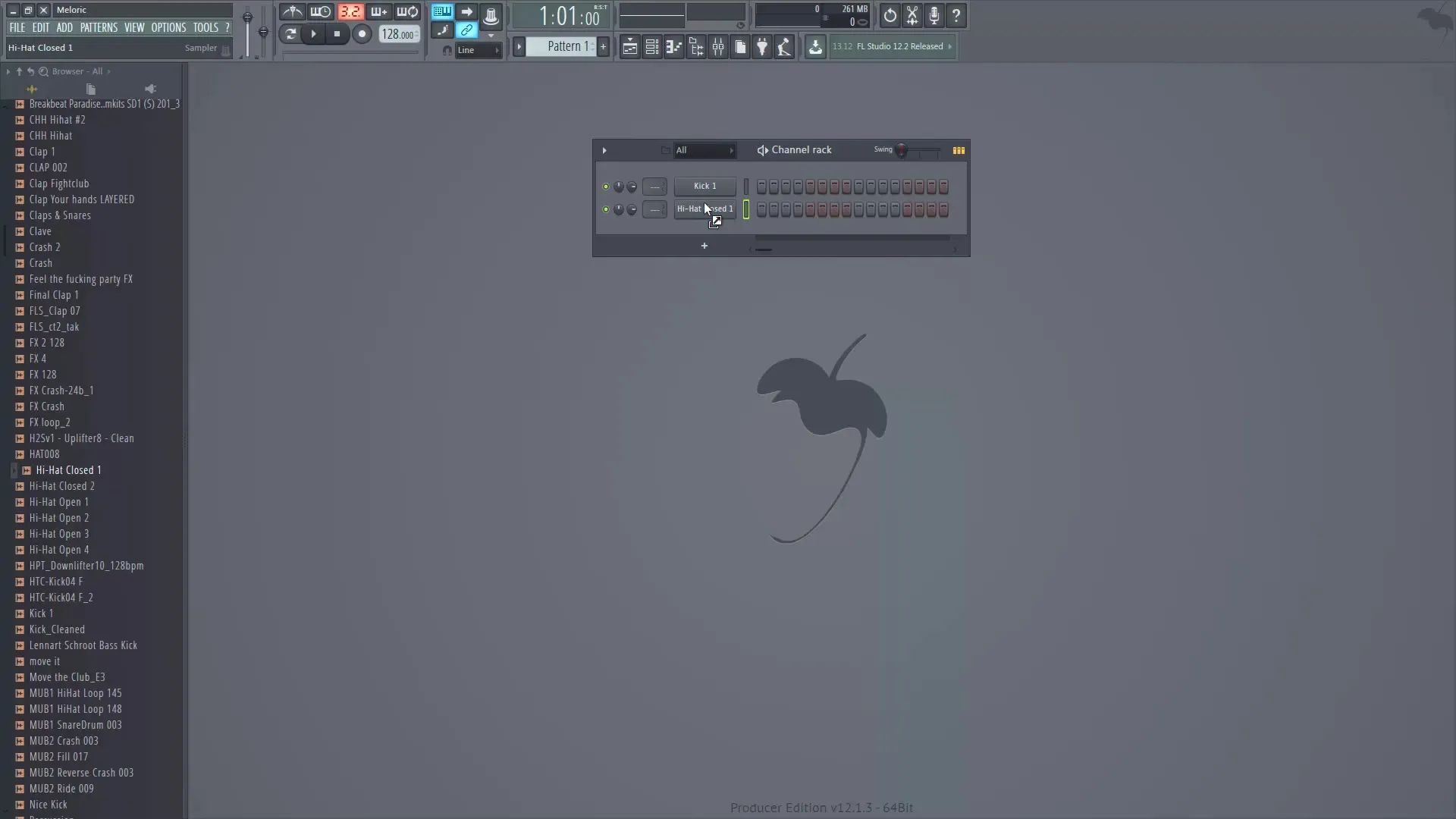
8. Nastav smerovanie mixéra
Teraz prichádza najdôležitejší krok: Samples musia byť priradené mixéru. Klikni na každý sample v Step Sequencer a priraď ho k mixážnemu kanálu. Kick ide do kanálu 1, Clap do kanálu 2 a tak ďalej. Týmto spôsobom môžeš lepšie ovládať každý element beatu.
9. Efektívne mixér-smerovanie (voliteľné)
Ako som už spomínal, ak chceš priradiť kanály manuálne, je to tiež možné. Klikni pravým tlačidlom myši na požadovaný mixážny kanál a vyber „Channel Routing“. Aby si priradil viac samples naraz, môžeš držať kláves Shift, zatiaľ čo vyberáš samples. Týmto spôsobom získaš možnosť routovať všetko naraz a súčasne prevziať názvy samples.
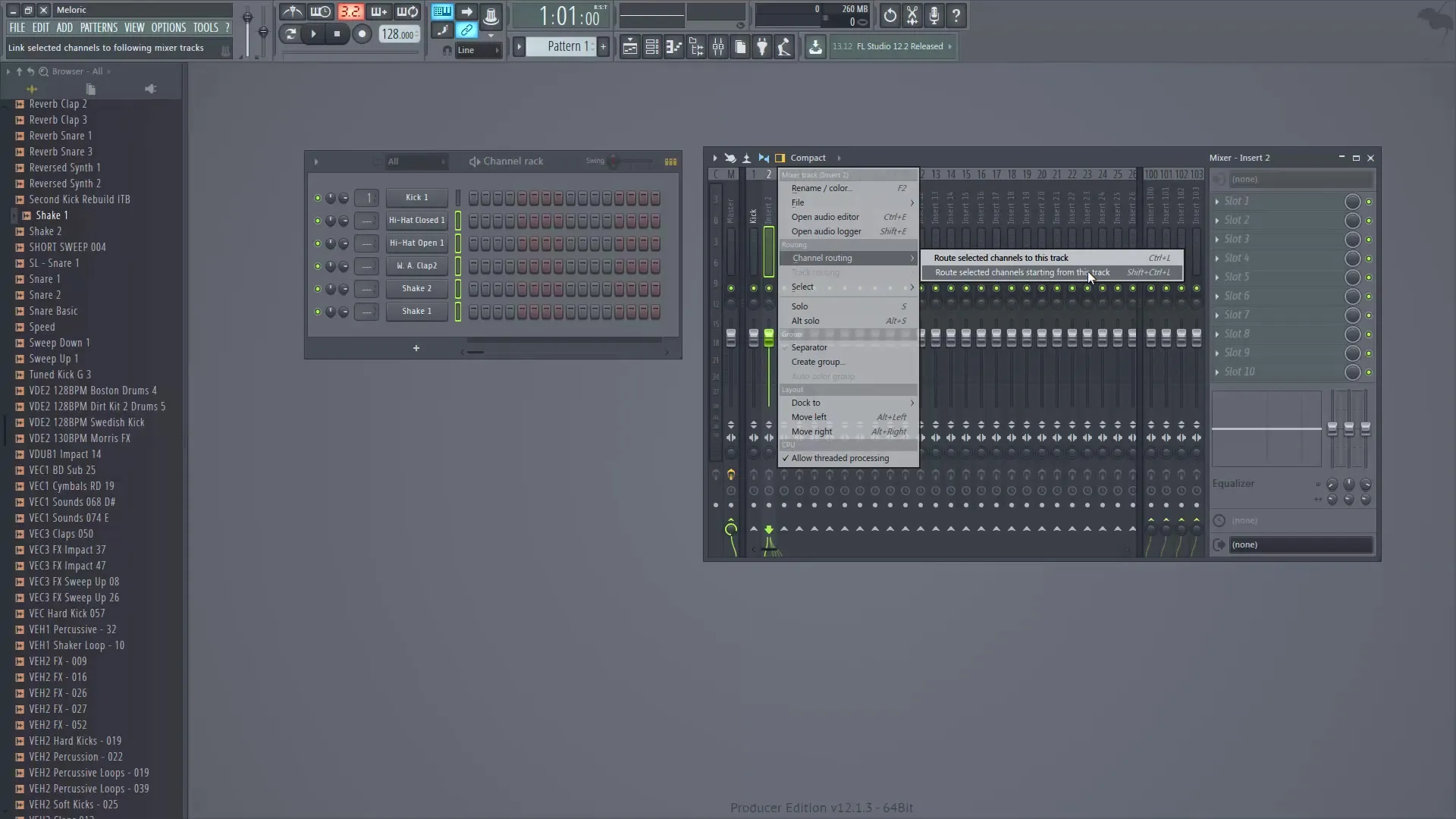
10. Pomenovanie mixážnych kanálov
Aby si zjednodušil priradenie, pomenuj mixážne kanály podľa načítaných samples. Takto si udržíš prehľad a môžeš rýchlo vykonať úpravy, ak je to potrebné. Správne pomenovanie nielenže uľahčuje mixovanie, ale aj neskoršie úpravy tvojich skladieb.
Zhrnutie – Digitálna produkcia hudby s FL Studio: Rýchlosť a správa samples
V tejto kapitole si sa naučil, aké dôležité je nastaviť správnu rýchlosť pre tvoj hudobný projekt a ako efektívne načítaš samples do Step Sequencer a routuješ ich v mixéri. S týmito základnými nastaveniami si dobre pripravený využiť svoj kreatívny potenciál v FL Studio.
Často kladené otázky
Ako nastavím BPM v FL Studio?Klikni na tlačidlo v hornom rohu okna a potiahni myšou nahor alebo nadol.
Môžem routovať viac samples naraz v mixéri?Áno, môžeš držať kláves Shift, zatiaľ čo vyberáš samples a potom v mixéri využiť možnosť routovania.
Ako môžem odstrániť samples v Step Sequencer?Klikni pravým tlačidlom myši na sample a vyber „Odstrániť“, potom potvrď.
Ako si môžem vypočuť samples pred ich výberom?Klikni na samples v okne samplera, aby si počul náhľad zvuku.
Ako pomenúvam mixážne kanály v FL Studio?Klikni pravým tlačidlom myši na mixážny kanál a vyber možnosť „Premenovať“.


